 超级系统的备份还原教程
超级系统的备份还原教程
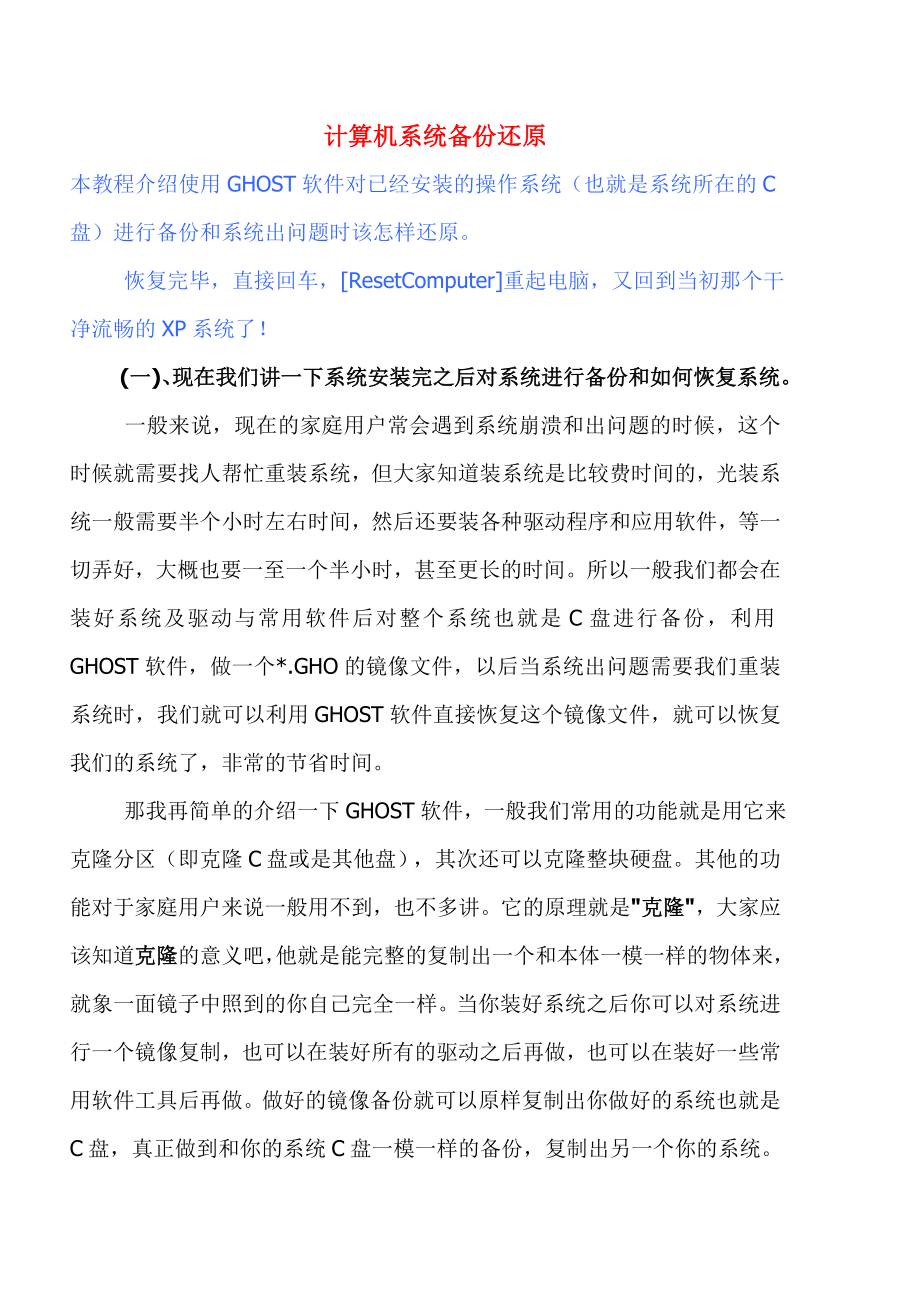


《超级系统的备份还原教程》由会员分享,可在线阅读,更多相关《超级系统的备份还原教程(21页珍藏版)》请在装配图网上搜索。
1、计算机系统备份还原本教程介绍使用GHOST软件对已经安装的操作系统(也就是系统所在的C盘)进行备份和系统出问题时该怎样还原。 恢复完毕,直接回车,ResetComputer重起电脑,又回到当初那个干净流畅的XP系统了! (一)、现在我们讲一下系统安装完之后对系统进行备份和如何恢复系统。 一般来说,现在的家庭用户常会遇到系统崩溃和出问题的时候,这个时候就需要找人帮忙重装系统,但大家知道装系统是比较费时间的,光装系统一般需要半个小时左右时间,然后还要装各种驱动程序和应用软件,等一切弄好,大概也要一至一个半小时,甚至更长的时间。所以一般我们都会在装好系统及驱动与常用软件后对整个系统也就是C盘进行备份
2、,利用GHOST软件,做一个*.GHO的镜像文件,以后当系统出问题需要我们重装系统时,我们就可以利用GHOST软件直接恢复这个镜像文件,就可以恢复我们的系统了,非常的节省时间。 那我再简单的介绍一下GHOST软件,一般我们常用的功能就是用它来克隆分区(即克隆C盘或是其他盘),其次还可以克隆整块硬盘。其他的功能对于家庭用户来说一般用不到,也不多讲。它的原理就是克隆,大家应该知道克隆的意义吧,他就是能完整的复制出一个和本体一模一样的物体来,就象一面镜子中照到的你自己完全一样。当你装好系统之后你可以对系统进行一个镜像复制,也可以在装好所有的驱动之后再做,也可以在装好一些常用软件工具后再做。做好的镜像
3、备份就可以原样复制出你做好的系统也就是C盘,真正做到和你的系统C盘一模一样的备份,复制出另一个你的系统。当你需要重装系统时,可以直接还原这个镜像,就可以把系统还原到你当初做这个镜像时的状态。比如你当时没装驱动做的镜像,那你恢复这个镜像之后,系统将回复到当初刚装好时的状态,节省了你装系统的时间,但需要你重新安装各种驱动和你需要的软件工具。所以如果你想多节省一些时间的话,你可以在装好系统后,把驱动以及你需要的一些软件工具安装完之后再对整个C盘系统进行镜像备份,这样以后你恢复镜像后就什么都还在,不用再去费时间装东西了。 有一点要明白的,一旦你做了镜像之后,在这之后你所做的修改或所安装的软件或是游戏什
4、么的,只要是在C盘上的东西,当你还原该镜像后都将失去。所以,一般我们C盘除了装系统和一些默认安装在C盘的东西外,其他的工具、游戏等等都应该装到其他盘上。在你需要还原C盘时,请注意先备份你的收藏夹和我的文档,把他们先复制到别的盘上,等系统还原后再拷回来,这样就可以避免丢失你的文件和你收藏的网址了。 还有一点需要注意的就是,你装的东西越多,做出来的镜像文件就越大,如果你的硬盘够大,当然影响也不大。但建议大家不要因为想节省时间而在装了n多东西之后才给系统做镜像备份,这是很不好的。因为我们做镜像的目的就是保存一个干净的系统,好在出问题后能恢复。既然要做到干净,没有问题的系统,那当然是装的东西越少的时候
5、越不容易出问题。所以建议大家一般在装好驱动后,只安装一些常用软件就够了,比如office,播放器,解压工具,下载工具,其他根据你的需要安装吧,记得不要装太多。 下面我们就具体讲解一下如何对系统进行镜像备份: 首先我们可以利用之前安装系统时提到的带启动功能和工具的系统安装盘,比如98启动盘或番茄花园的光盘,如果你用的光盘上带有GHOST工具,那很简单,我们还是要设置由光驱为第一启动项,重新启动电脑让电脑由光驱启动,读取光盘,在出现的启动菜单上直接选择运行GHOST软件就ok。那如果你用的光盘上没有GHOST或是有其他问题而不能使用时,那么我们建议,一般在自己的电脑上装一个GHOST软件,可以到网
6、上很容易的找到这个软件,也不大几百k,下载一个GHOST8.0或8.5版的,解压后放到你硬盘上其中一个分区,比如你放到了H盘上,记得一定是在H盘根目录下(H:GHOST)如下图所示:下面我来说一下我是如何安装时下流行的XP操作系统,提供给大家参 考一下: 1.电脑开机,看提示按DEL进入电脑 CMOS设置,根据主板BIOS不同,一般选择进入Advanced CMOS Features,然后选择The First BOOT Dirver,设置为CD-ROM,然 后按ESC退出,选择Save & Exit Saving来保存COMS的设置。这样做的目的是为了让电脑由光驱来 启动。如果是intel的
7、原装主板,则应该把启动顺序设置为:CD -ROM,C,F。 2.根据提示选择一键安装系统到C盘。系统会自动将C盘全部内容清除,重新安装一套附带驱动的xp操作系统。(包含绝大多数硬件驱动)如果想格式化全部硬盘,本光盘有一个功能,叫做将硬盘分成四个分区,这样可以快速的将硬盘全部格式化,并平均分成c d e f四个分区。(按照百分比)3.安装电脑硬件的各项驱动程序,然后右击我的电脑属性系统还原,将它关闭,这个浪费硬盘空间和系统资源。如果你安装 的是SP1的XP系统,如果你没把握让SP1升级为SP2的话,那最好 再关闭系统自动更新,否则会有系统激活的麻烦 4.调整显示器的分辨率和刷新率,如果该电脑使用
8、的是NVIDIA的 显卡,则进入NVIDIA显卡驱动的显卡设置,关闭垂直同步,这样 在打游戏的时候,如果你的电脑性能够好的话,显卡驱动不会限 制你的游戏侦数,还有选择超频刷新率,根据个人打游戏时的分 辨率设置,选择7585HZ的刷新率,这样你在进入全屏游戏的时 候,刷新率不会改变到60HZ。 5.IE设置。进入internet选项,选择设置,把使用的磁盘的空间 拉到1M,因为现在很电脑都使用宽带来连接到网络,每次都自动 更新网页,所以不需要更多的空间来保存旧的网页。 6.安装常用软件 7.升级杀毒软件,再打开IE,试一下电 脑上网是否正常。 8.等全部软件安装无误后,做一个C盘的ghost文件
9、保存于最后一 个硬盘分区中,以后碰到系统崩溃,只要用ghost恢复一下C盘就 可以了。 如上所述,重装系统并不是这么简单的也不是这么轻易的,希望 我写的这些能对自己准备重装系统的各位朋友有所帮助,如果文 中有什么错误请高手门指点一二,大家互相学习。 注意:在必须重新安装系统的时候,我首先问用户是否有重要资料,并确认几次 再询问是否有配套驱动光盘,经管我有大量的驱动大全的光盘 再查看硬盘里的用户资料是否和用户说法一致,并将所有用户资料备份,再次询问用户资料是否保全,并详细说明资料的情况,供他选择 作完系统后将所有文档数据保存路径更改为非系统区. 最后做一键还原! 其他细节则靠自己经验和参考用户建议。希望对大家有所帮助!我的博客地址是:
- 温馨提示:
1: 本站所有资源如无特殊说明,都需要本地电脑安装OFFICE2007和PDF阅读器。图纸软件为CAD,CAXA,PROE,UG,SolidWorks等.压缩文件请下载最新的WinRAR软件解压。
2: 本站的文档不包含任何第三方提供的附件图纸等,如果需要附件,请联系上传者。文件的所有权益归上传用户所有。
3.本站RAR压缩包中若带图纸,网页内容里面会有图纸预览,若没有图纸预览就没有图纸。
4. 未经权益所有人同意不得将文件中的内容挪作商业或盈利用途。
5. 装配图网仅提供信息存储空间,仅对用户上传内容的表现方式做保护处理,对用户上传分享的文档内容本身不做任何修改或编辑,并不能对任何下载内容负责。
6. 下载文件中如有侵权或不适当内容,请与我们联系,我们立即纠正。
7. 本站不保证下载资源的准确性、安全性和完整性, 同时也不承担用户因使用这些下载资源对自己和他人造成任何形式的伤害或损失。
